Asistencia para clientes de Nominalia
Hosting WePanel- Cómo crear, subir o descargar una base de datos
En este manual te informaremos de cómo gestionar las bases de datos en tu alojamiento Wepanel.
Sea cual sea la acción que quieras hacer, primero, deberás acceder a tu hosting WePanel, ve a tu Zona Cliente de Nominalia y en la columna de la derecha, haz clic sobre tu alojamiento:
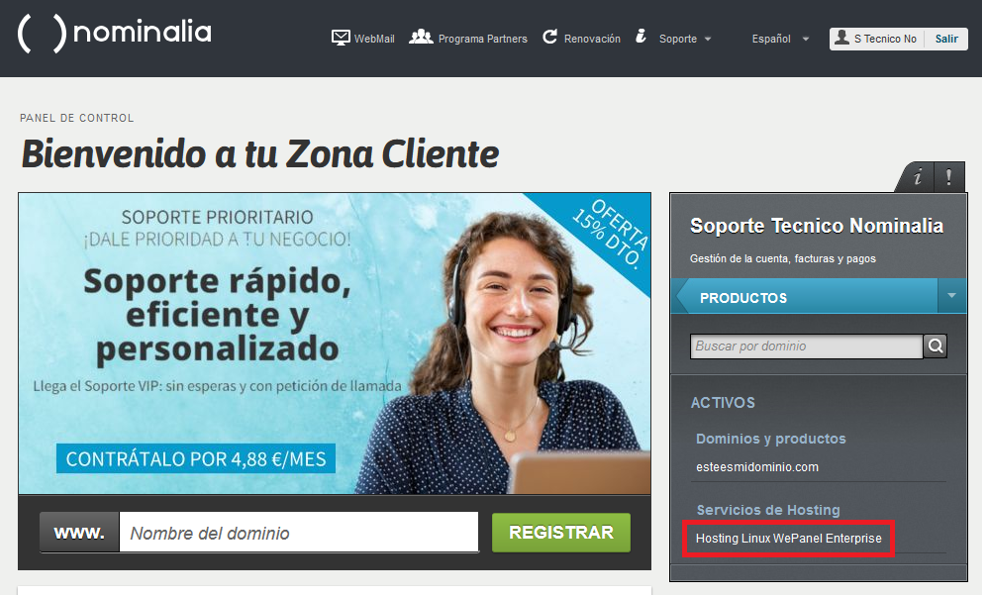
Haz clic en el botón Gestionar y ya estarás dentro del panel del alojamiento WePanel:
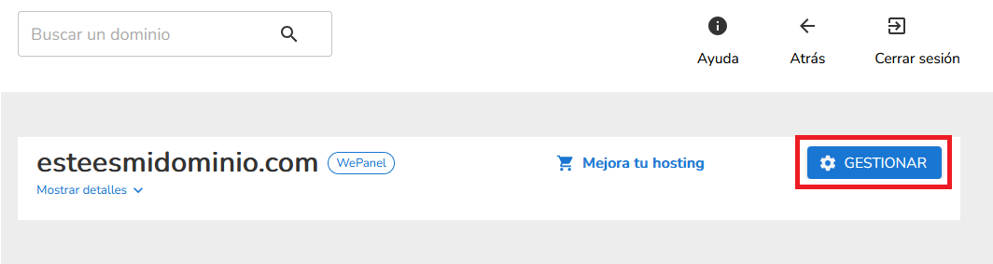
Aquí, baja hasta el apartado de "Bases de datos":
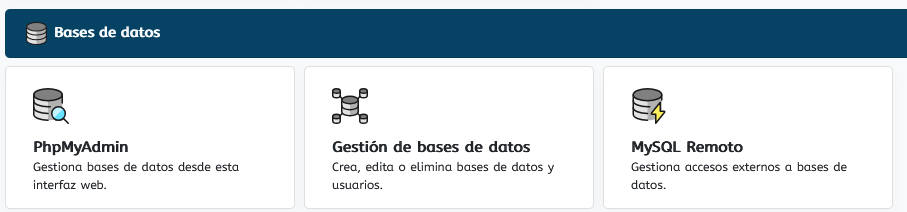
La opción que deberás seleccionar dependerá de la acción que quieras hacer:
Crear una base de datos
Para crear una base de datos vacía, haz clic en la opción "Gestión de bases de datos":
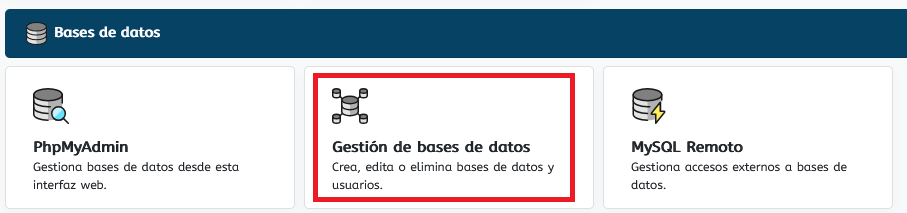
En el "Asistente MySQL", haz clic en el botón "Acceder":

En el "Modo Básico", haz clic en "Empezar":
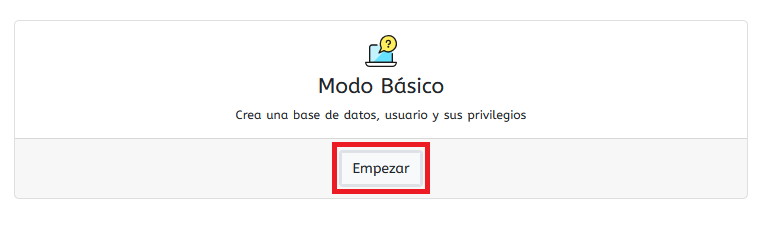
Haz clic nuevamente en el botón "Empezar":
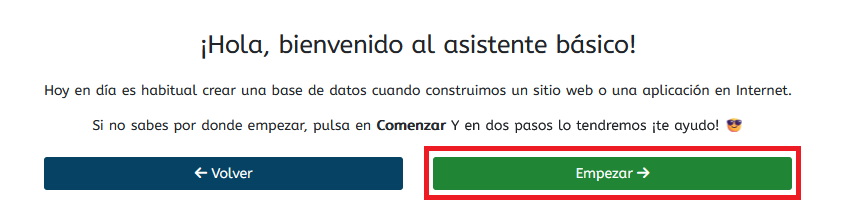
Ponle un nombre a la base de datos (te recomendamos que sea en minúsculas solo) y haz clic en "Siguiente":
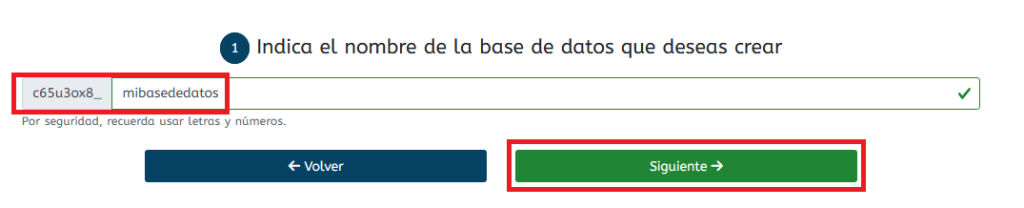
Asigna una contraseña para el usuario de la base de datos y haz clic en "Siguiente":

¡Y ya la tendrás creada!
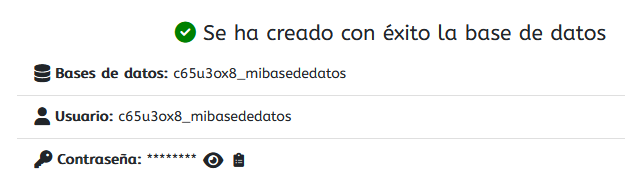
Subir una base de datos
Para subir una base de datos, recuerda que antes necesitas haber creado una vacía. Si no has hecho este paso aún, ve a la sección anterior donde te lo explicamos. Si ya tienes tu base de datos vacía creada, haz clic en "PHPMyAdmin":
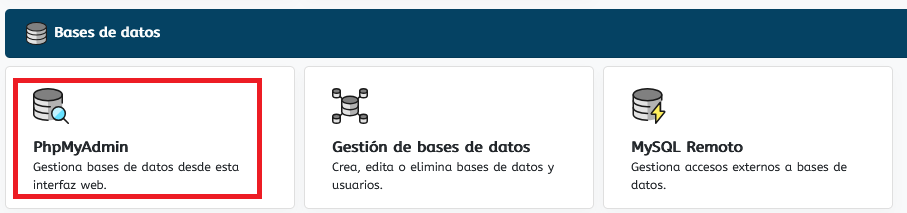
Accederás a PHPMyAdmin, que es la herramienta con la que puedes ver el contenido de tus bases de datos. Aquí, a la izquierda, verás todas tus bases de datos. Haz clic sobre tu base de datos:
Nota: La Base de datos llamada "performarnce_schema" es del sistema del alojamiento, no la modifiques.
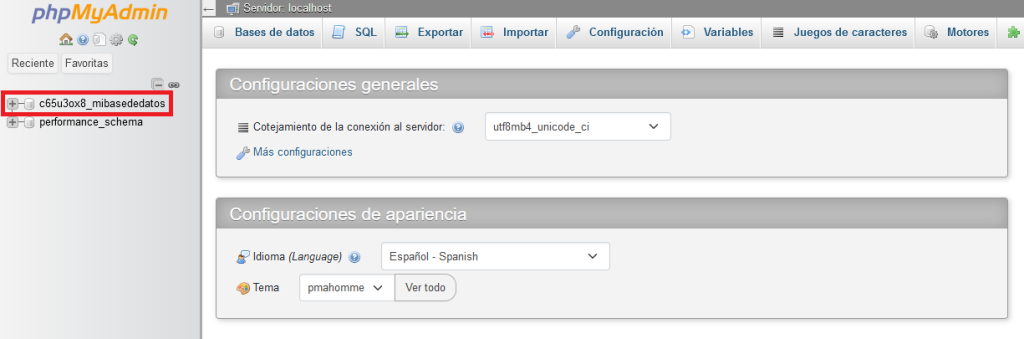
Al acceder verás un aviso que dice "No se han encontrado tablas en la base de datos." porque de momento, tu Base de Datos está vacía. Haz clic en la pestaña "Importar":
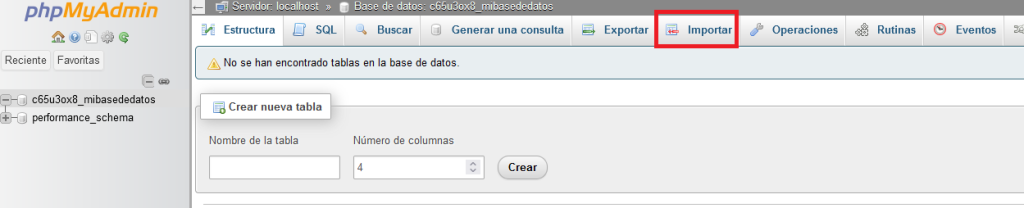
Haz clic sobre el botón "Examinar":
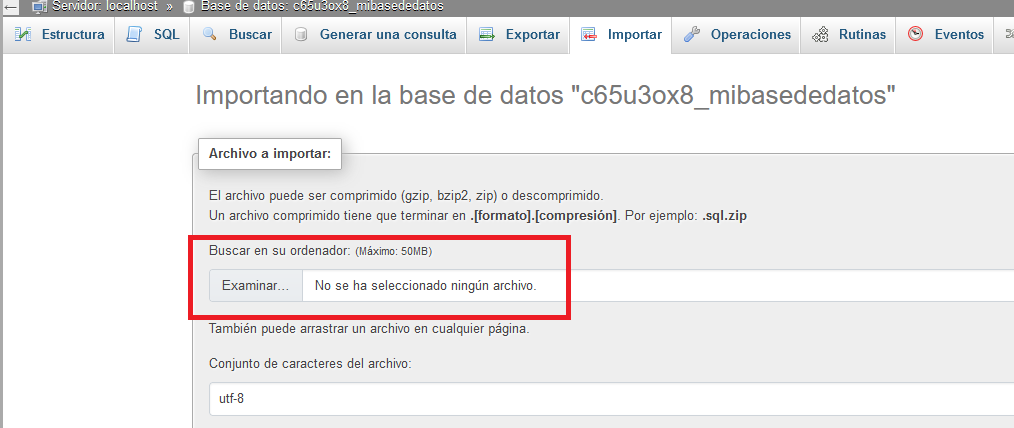
En tu ordenador selecciona la base de datos (usualmente un fichero .SQL) y haz clic en "Abrir":
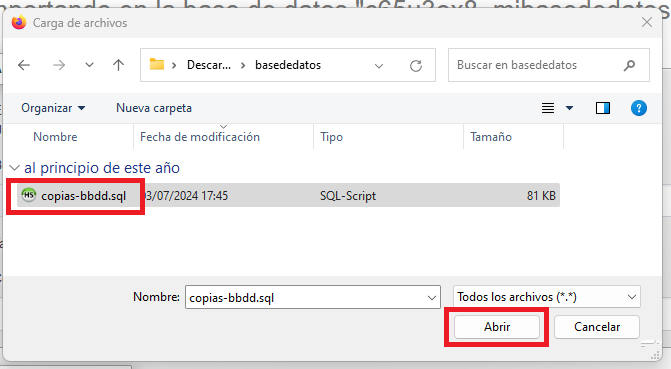
Una vez seleccionada la base de datos, baja hasta el final de la página, y haz clic en el botón "Importar":
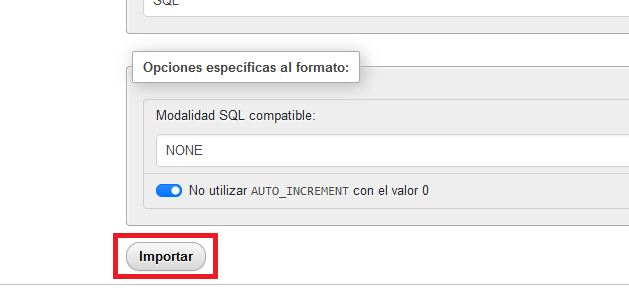
Espera (si la base de datos es muy grande puede tardar unos minutos) y cuando ya esté subida, aparecerá el mensaje de "Importación ejecutada exitosamente":
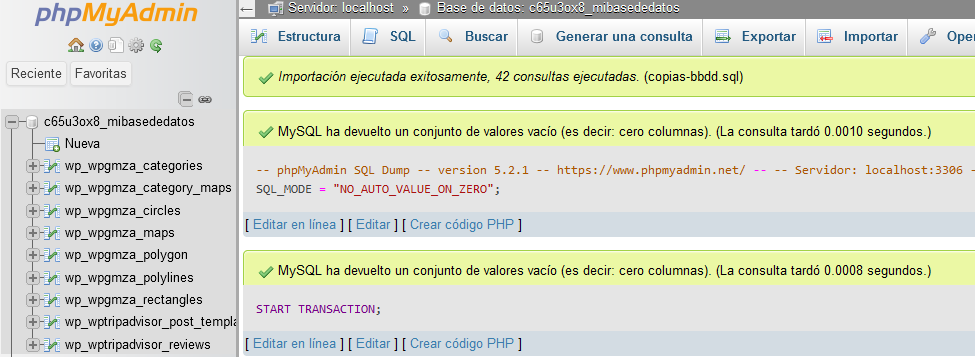
Y a la izquierda verás las tablas de tu base de datos. ¡Y ya la tienes subida!
Descargar una base de datos
Para descargar una copia de la Base de Datos actual, haz clic en "PHPMyAdmin":
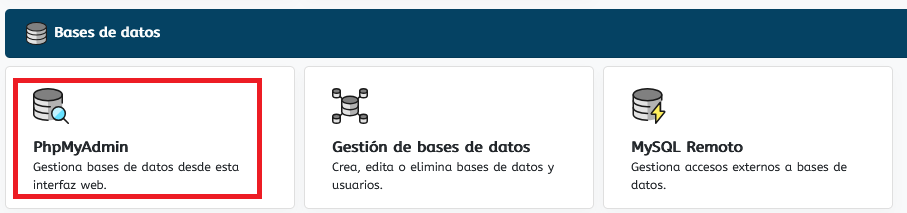
Accederás a PHPMyAdmin, que es la herramienta con la que puedes ver el contenido de tus bases de datos. Aquí, a la izquierda, verás todas tus bases de datos. Haz clic sobre tu base de datos:
Nota: La Base de datos llamada "performarnce_schema" es del sistema del alojamiento, no la modifiques.
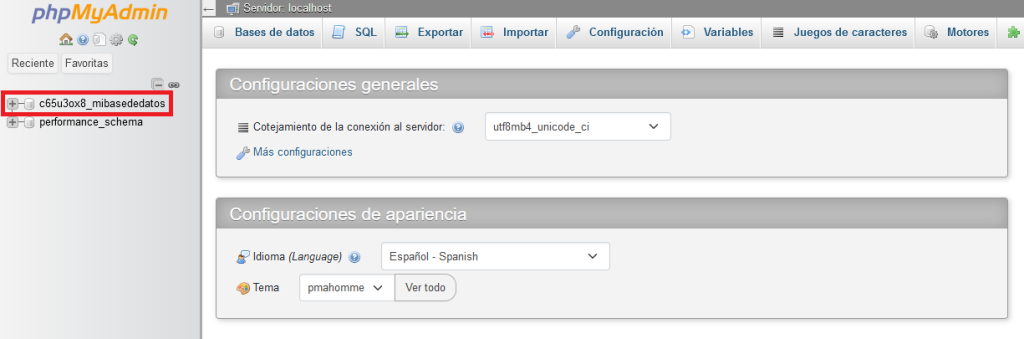
Al acceder verás las tablas que tiene actualmente tu base de datos. Haz clic en la pestaña "Exportar":
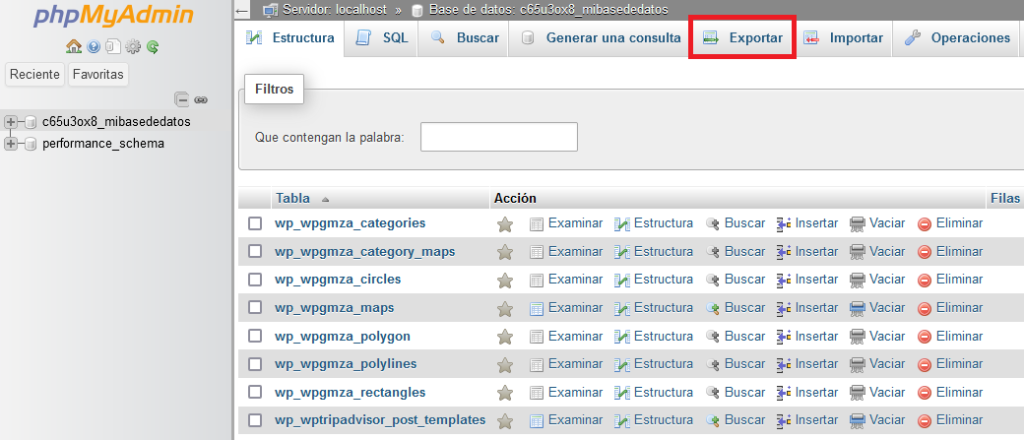
Aquí, sin cambiar los valores por defecto, haz clic en el botón "Exportar":
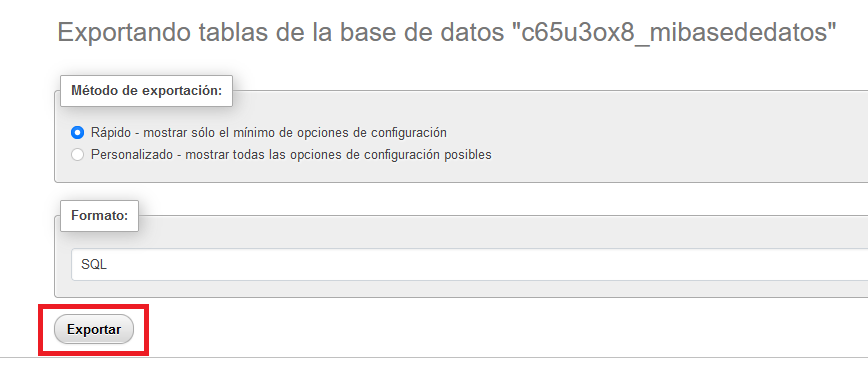
Tu navegador iniciará la descarga.
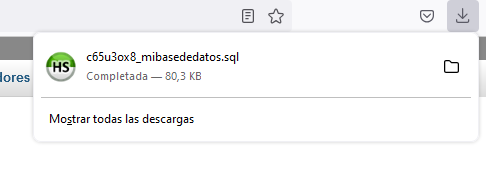
¡Y ya tendrás la Base de Datos descargada en tu ordenador!
Eliminar una base de datos
Si ya no te interesa conservar el contenido de una Base de Datos, puede eliminarla o vaciarla.
IMPORTANTE: NO USES ESTAS OPCIONES SIN HABER HECHO UNA COPIA DE SEGURIDAD PRIMERO. Asegúrate bien de que la base de datos que vas a vaciar o eliminar es la correcta. Nominalia no se hace responsable de la pérdida de datos que se produzca si eliminas una base de datos por error.
Vaciar el contenido de la base de datos
Vaciando el contenido, eliminarás las tablas que contiene la base de datos, pero no eliminarás la base de datos de WePanel. Esto puede serte útil si quieres reaprovecharla para subir otra base de datos. Para vaciar una Base de Datos, haz clic en "PHPMyAdmin":
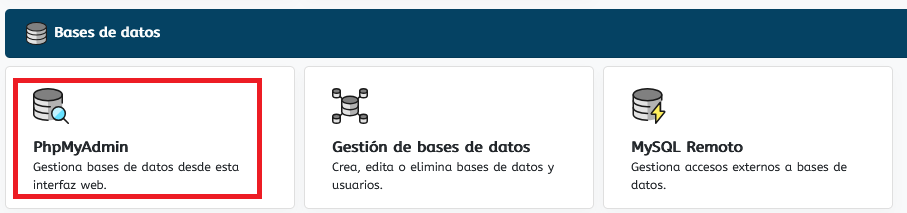
Accederás a PHPMyAdmin, que es la herramienta con la que puedes ver el contenido de tus bases de datos. Aquí, a la izquierda, verás todas tus bases de datos. Haz clic sobre la base de datos que quieres vaciar:
Nota: La Base de datos llamada "performarnce_schema" es del sistema del alojamiento, no la modifiques.
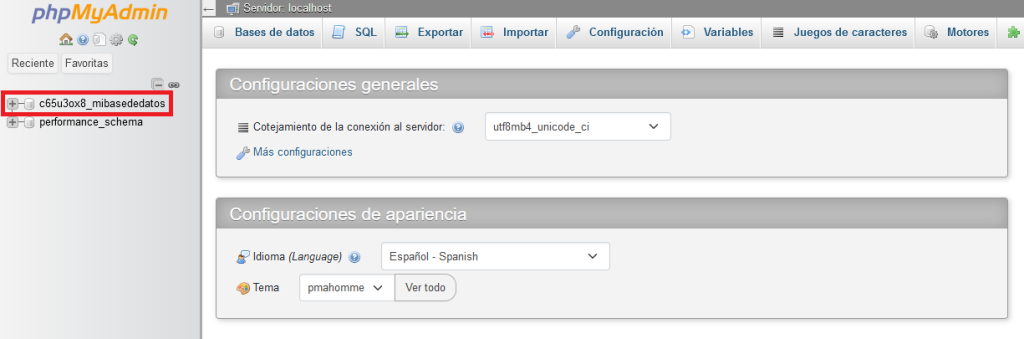
Al acceder verás las tablas que tiene actualmente tu base de datos. Haz clic en "Seleccionar todo" y luego en "Eliminar" (si, en este caso la opción se llama "Eliminar"):
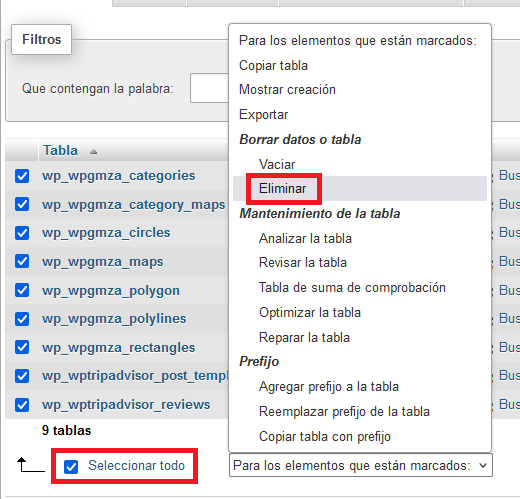
Te pedirá tu confirmación, haz clic en el botón "Si":
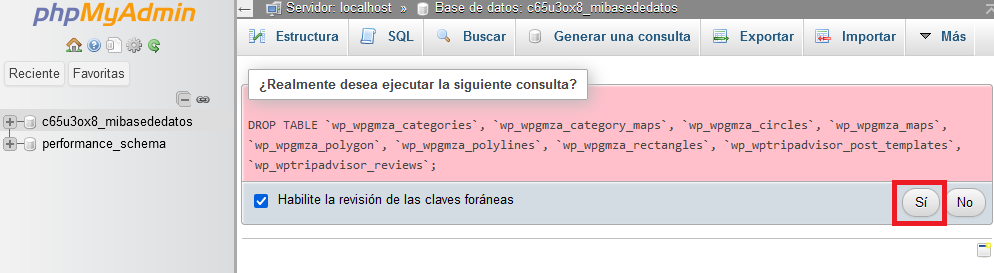
El sistema empezará a vaciar la Base de datos y finalizará cuando salga el mensaje "Su consulta se ejecutó con éxito." Además, más abajo verás que dice "No se han encontrado tablas en la base de datos.", porque las acabas de eliminar:
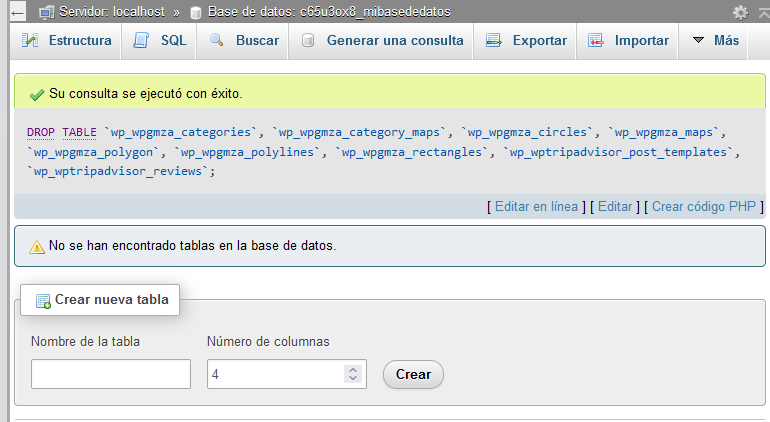
¡Y ya tienes vacía tu base de datos!
Eliminar toda la base de datos
Eliminando la base de datos, esta desaparece de WePanel, incluyendo su contenido. Para eliminar una base de datos, haz clic en la opción "Gestión de bases de datos":
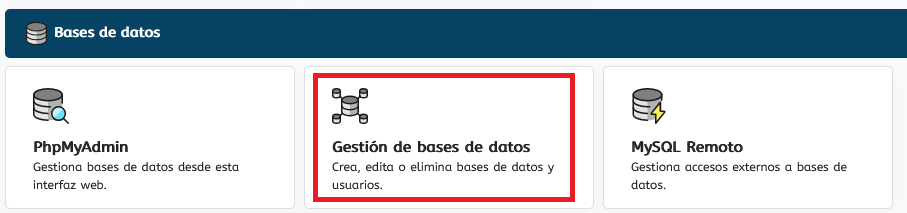
Aquí verás las Bases de Datos creadas y el Usuario de base de datos asignado:
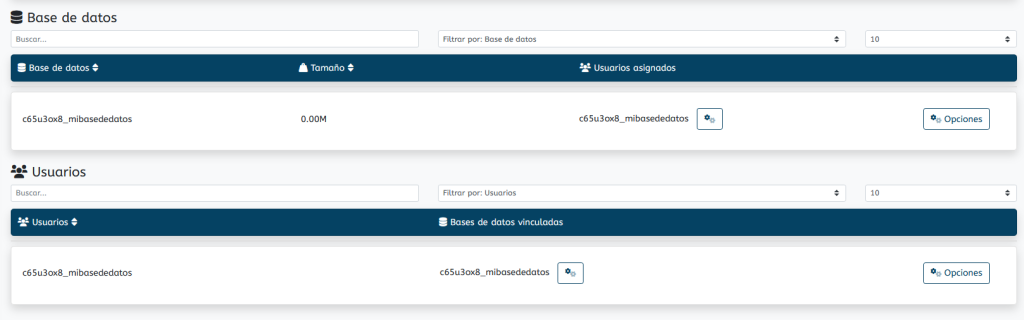
Para eliminar la Base de Datos, haz clic en el botón "Opciones > Eliminar":
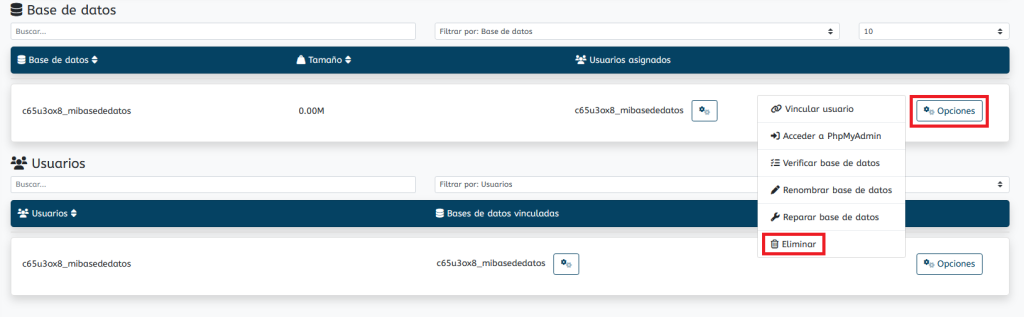
Confirma la operación haciendo clic en el botón "Eliminar":
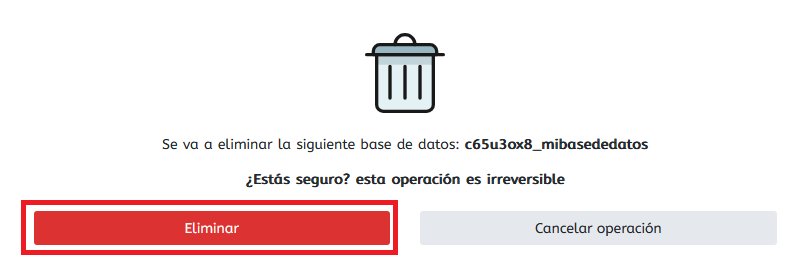
¡Y la Base de Datos habrá sido eliminada! Ahora, puedes hacerlo mismo con el Usuario que tenía asignado, haciendo clic en el botón "Opciones > Eliminar":
IMPORTANTE: Si aquí tienes otra base de datos que NO quieres eliminar y que usa el mismo Usuario, no lo elimines.

Confirma la operación haciendo clic en el botón "Eliminar":
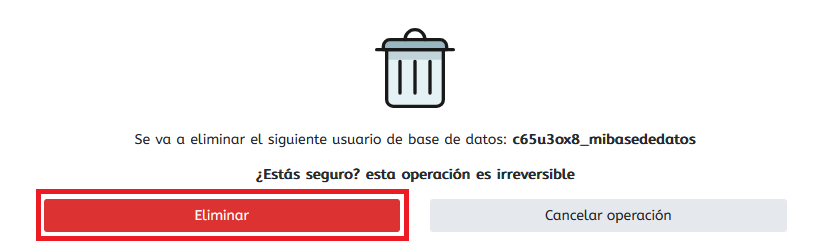
¡Y ya estará eliminado también el usuario!
